BenQのモニターは用途により、シリーズ分けされていますが、プログラミングやターミナル操作に適したシリーズといえば、BenQの「プログラミングモニターシリーズ」です。
本シリーズは、作業のしやすさやコードの視認性を向上するための広い作業領域や独自のコーディングモードに加えて、長時間のコーディング作業でも目に優しい環境を実現するアイケア機能を搭載しています。
今回はシリーズの中でも、縦型表示でのコーディング作業におすすめな「RD280UA 28.2インチ」をご提供いただきましたので、実際に使って感じた良い点・惜しい点をまとめていきます。

- 画面比率3:2で作業領域が広い
- プログラミング作業で頼りになる
- MoonHaloで目の負担をより軽減
- マルチストリーム転送が便利
- スピーカーの音質はイマイチ
RD280UAのスペック早見表
| 製品名 | RD280UA |
|---|---|
| 画面サイズ | 28.2インチ |
| アスペクト比 | 3:2 |
| パネル駆動方式/バックライト | IPS / LEDバックライト |
| 画面仕上げ | ファインコート (通常のアンチグレアより光反射軽減) |
| 輝度 | 300 cd/m2 (HDR時400cd/m2) |
| 解像度 | 4K+ (3840 x 2560) |
| コントラスト比 | 1200:1 |
| 表示色 | 約10.7億色 |
| 色域 | DCI-P3 95% |
| ティルト角度 | 上下:-5° / 30° |
| スウィーベル | 左右:275° / 275° |
| 高さ調整 | 130mm |
| ピポット | |
| 入出力端子 | HDMI 2.0 x 1 DisplayPort 1.4 x 1 USB Type-C (90W給電) x 1 USB Type-C (7.5W MST out) x 1 |
| USB | USB 3.2 Gen1 (4.5W Downstream) x 3 USB Type-B (Upstream) x 1 |
| KVM | |
| MoonHalo | |
| スピーカー | (2W x 2) |
BenQ RD280UAの特徴

BenQ RD280UAの特徴
- 28.2インチ、4K+(3840 x 2560)
- ケーブル1本接続(PCへ90W給電)
- 縦長の3:2比パネルを採用
- ファインコートパネル仕上げ
- センサーが環境光を検知し、モニターの明るさを自動調整
- 背面バックライトはMoonHaloを搭載
- 定価¥116,000(BenQ公式サイト)
RD280UAは2024年6月末に発売された28インチの4Kモニターです。通常の16:9アスペクト比より縦長の3:2比のパネルを採用しています。横幅は通常と同じであるため、より多くの行がひと目で確認可能です。画面に表示できる情報量が多いため、「プログラミングモニターシリーズ」の名の通り、プログラミングやターミナル作業で頼りになるモニターと感じます。

また、ファインコートパネル仕上げにより、通常のアンチグレア仕上げよりも光の反射を抑えられています。画面への映り込みが少ないため、モニターに映し出されている情報以外の視覚情報が少なくなり、目の負担を軽減してくれます。

さらに、背面バックライトのMoonHaloを搭載しているため、バイアス照明として、暗い環境下でのスクリーンの光によるコントラストを緩和することで、目の負担を軽減できます。
BenQ RD280UAの外観

RD280UAの付属品
- BenQ LCD モニター
- モニターベース
- モニタースタンド(Cクランプ、六角レンチ付き)
- VESAプレート付きアッパーアーム
- 電源コード
- HDMIケーブル
- USBケーブル(USB-C)
- USBケーブル(USB-BからUSB-A変換)
RD280UAはモニターアーム付属バージョンとなります。アームに固定する製品であるため、平置き用のスタンドは付属していません。ケーブル類は、USB、HDMI、USB-Cと揃っています。


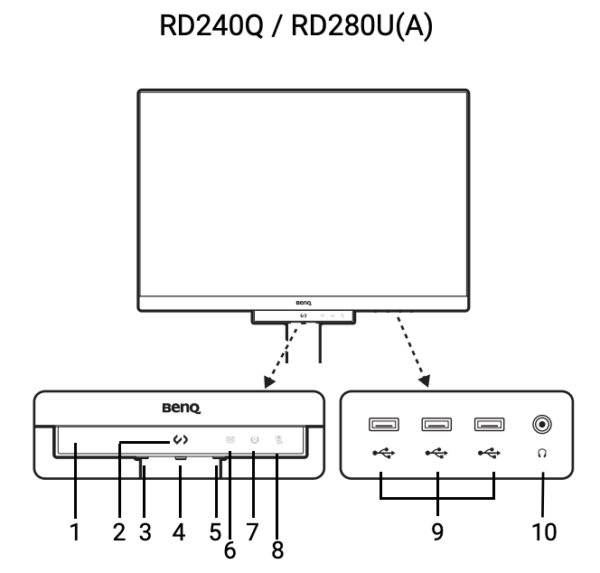
RD280UAの前面
- 接近センサー / ライトセンサー
- コーディングホットキー
- 電源ボタンおよび電源LEDインジケータ
- 5ウェイコントローラ
- ファンクションキー
- 夜間プロテクションLEDインジケータ
- B.I. Gen2 LEDインジケータ
- ブルーライト軽減プラスLEDインジケータ
- USBポート(ダウンストリーム、 USBデバイスに接続)
- ヘッドフォンジャック
前面には、3つのUSBポートを搭載しているため、ハブ感覚での使用が可能です。またRD280UAは、KVMが搭載されているため、本ポートにキーボード、マウスを接続することで、別のビデオソース(USB-C™接続からDisplayPort/HDMIおよびUSB-B接続)に切り替えた場合でも、同じキーボード、マウスを使用できます。

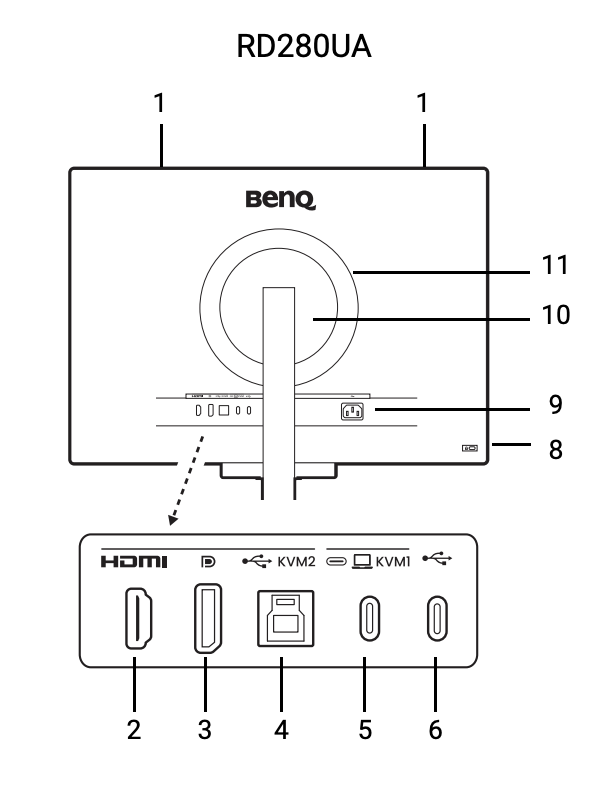
RD280UAの背面
- スピーカー
- HDMIソケット
- DisplayPortソケット
- USB 3.2 Gen1 Type-B ポート(アップストリーム、 PCに接続)
- USB-C™ ポート(ビデオ、データ転送および最大給電90W)
- USB-C™ ポート(MST、データ転送および最大給電7.5W)
- –
- Kensingtonロックスロット
- AC電源入力ジャック
- VESAカバー
- MoonHalo – LED ライト
モニター上部には、2.5W×2のステレオスピーカーを搭載しています(音質については後述します)。
RD280UAを設置してみる
RD280UAをデスクに設置していきます。付属のモニターアームに固定する点が、一般的なモニターの設置方法と異なります。ぜひ購入時の参考にしてください。

スタンドアームをデスクの任意の位置に取り付けます。

ハンドルを反時計回りに回してデスクに固定します。

アッパーアームをモニターに固定します。

アッパーアームをモニタースタンドに合わせ、金属部分が見えないように正しく固定します。

ネジを締めたら取り付け完了です。

あとは、ケーブルマネジメントカバーを取り外して、気になる配線を押し込みます。

ケーブルマネジメントカバーを元に戻して完成です。

RD280UAを設置してみるとわかりますが、モニターアームの長さは短めです。スタンドアーム取り付け位置がかなり重要になるため、安易に取り付けないように注意が必要です。個人的には以下の考え方で取り付けることをおすすめします。
おすすめの取り付け位置
- メインモニターとして使用
- デスクの中央にスタンドアームを取り付ける
- サブモニターとして使用
- デスクの両側どちらかにスタンドアームを取り付ける
最適なポジションにする


RD280UAは柔軟な角度調整が可能です。高さ、チルト、ピボット、スウィーベルを簡単に調整できます。画像だけでは伝わらないと思いますので、動画をYouTubeにアップロードしています。あわせて確認してみてください。
モニター周辺機器との相性確認


RD280UAの厚さは約5cmあるため、BenQのスクリーンバーを固定する厚みが十分に確保されています。スクリーンバーやWebカメラを設置してみましたが、全体的な色合いが揃っていて統一感があります。モニター周辺機器は黒を基調としたものが多いため、そのあたりも配慮されたカラーだと感じます。
BenQ RD280UAの良い点・メリット
RD280UAを実際に使ってみて、良いと感じた4点をまとめていきます。
画面比率3:2で作業領域が広い

通常の16:9アスペクト比より縦長の3:2比のパネルを採用しています。横幅は通常と同じであるため、より多くの行がひと目で確認可能です。
例えば2分割で画面表示した際は、左右どちらのウィンドウも一度に多くの情報を確認できるため、作業をよりスムーズに進められます。
また、縦方向の表現力は非常に魅力的。情報量が増えることによって、Wordの文章を閲覧する時などにも恩恵を感じています。事務作業にもおすすめです。
プログラミング作業等で頼りになる
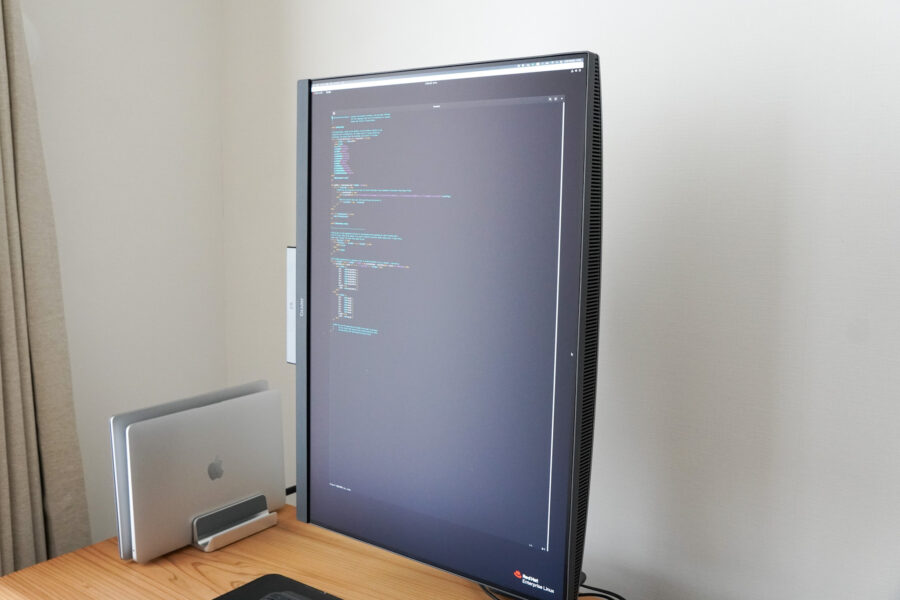
モニター画面はファインコートパネル仕上げにより、通常のアンチグレア仕上げよりも光の反射を抑えられています。
そのため、画面への映り込みが少なく、通常のモニターに比べて目の負担が少ないと感じております。
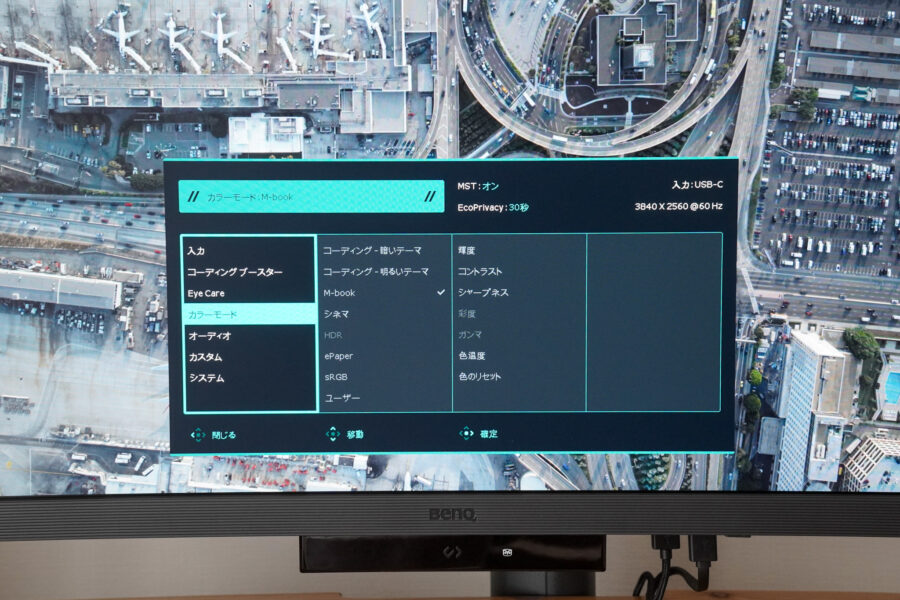
また、カラーモードには、BenQ独自のコーディングモードが内蔵されています。プログラミング作業時に鮮明なフォント表示とコード識別ができるため、目の負担を軽減してくれます。
これらの機能から、「プログラミングモニターシリーズ」の名の通り、プログラミングやターミナル作業で頼りになるモニターと感じています。
MoonHaloで目の負担をより軽減
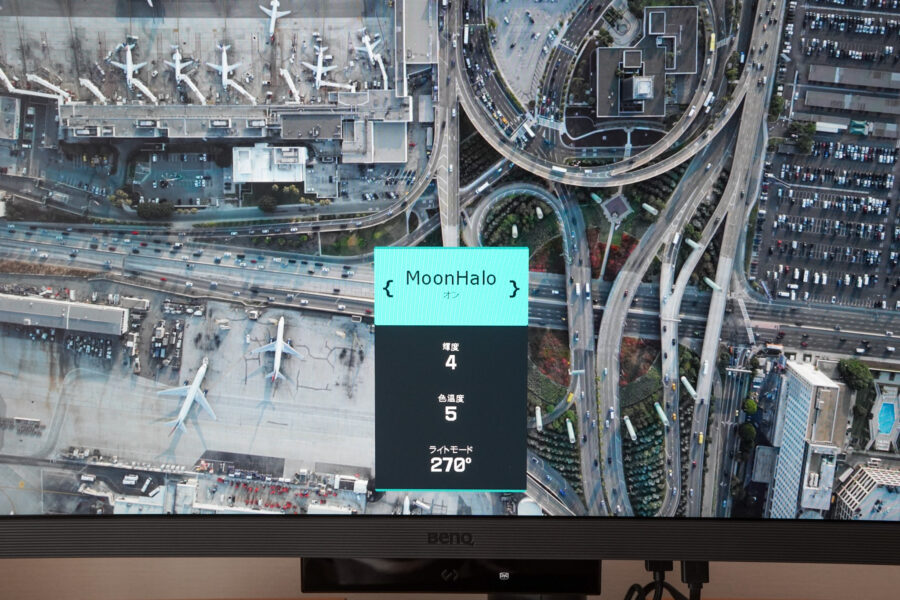
MoonHaloをオンにすることで、モニター背面の内蔵バックライトがオンになります。明るさや色温度は好みで変更できます。私は画像の設定をよく使っています。
| 機能 | 範囲 |
|---|---|
| 切り替え | 自動調光 オン オフ |
| 輝度 | 1〜10 |
| 色温度 | 1〜7 |
| ライトモード | 270° 360° |

モニター背面はこのように発光しており、その光が壁に反射することで周囲が明るくなります。この機能は、表示環境の照明を調和する役割があり、目の負担を軽減してくれています。
マルチストリーム転送が便利
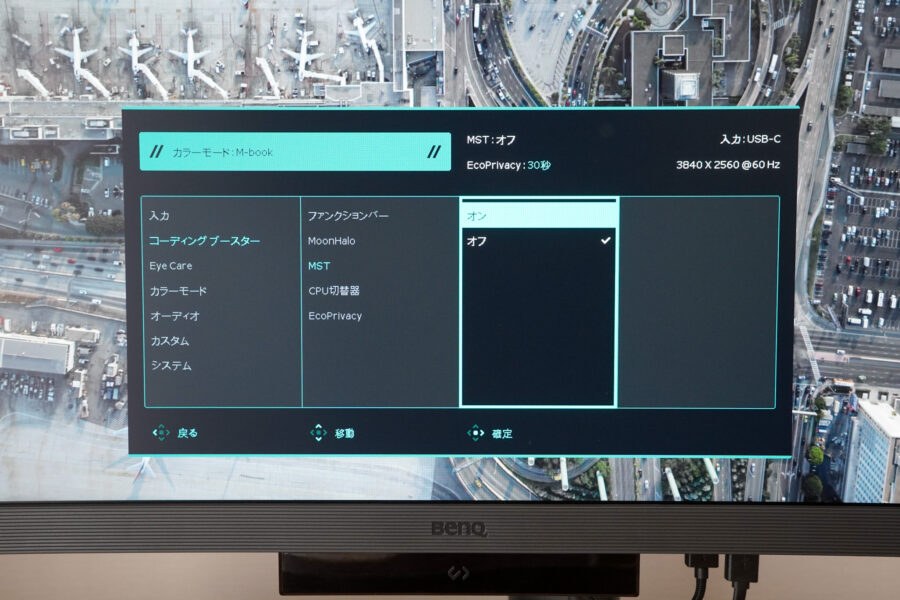
設定のコーディングブースター > MST > オンを選択することで、マルチストリーム転送が可能になります。この機能はWindows端末でしか使えない機能ですが、少ないケーブル本数で画面を拡張できます。

このようにRD280UAにサブモニターを接続し、画面を拡張できます。構成としては以下の通りです。
Windows端末 – RD280UA – サブモニター
(-):USB-Cケーブルで接続


本来、画面を拡張する場合、ハブを別途用意したり以下の構成にする必要がありますが、RD280UAであれば、ケーブルを一本追加するだけで良いです。
Windows端末 – RD280UA
Windows端末 ~ サブモニター
(-):USB-Cケーブルで接続
(~):HDMIケーブルで接続
仕事上、Windows端末を利用することが多いため、この機能にはすごく恩恵を感じています。
BenQ RD280UAの惜しい点・デメリット
RD280UAを実際に使ってみて、惜しいと感じた点をまとめていきます。
スピーカーの音質はイマイチ

デザイン性、そして機能ともに優れるモニターですが、惜しい点を挙げるとするならば、スピーカーの音質がイマイチな点です。
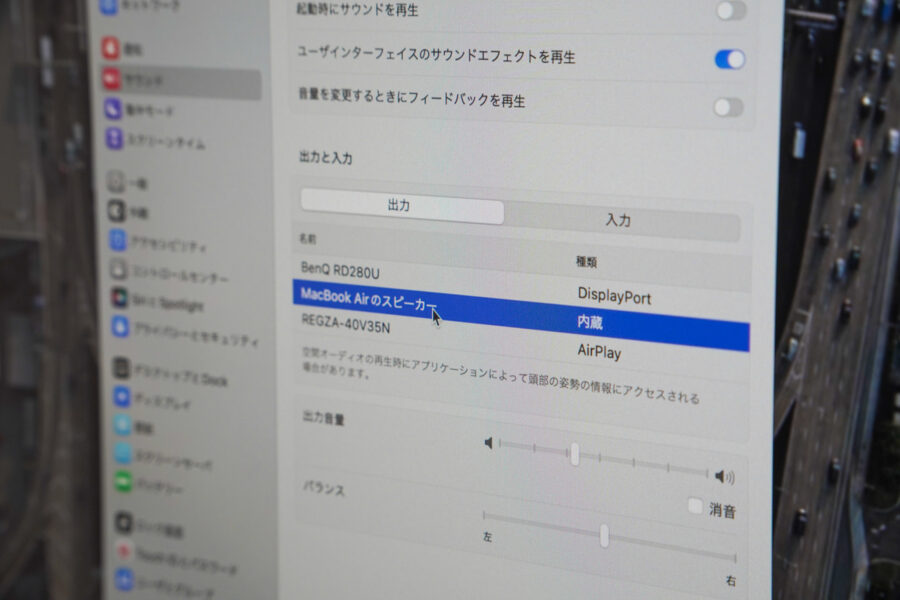
会議に参加する時には、外付けマイクやPC内蔵のスピーカーに事前に変更しておくことをおすすめします。
BenQ RD280UAのレビューまとめ
今回はBenQのプログラミングモニターRD280UA 28.2インチをレビューしました。価格は、一般的なモニターと比較して、高いと感じるレベルではありますが、デザイン性、機能面はピカイチなモニターだと思っています。
画面比率3:2のモニターを探している方や、目の負担をなるべく軽減して作業をしたいSEに強くおすすめできるモニターだと感じましたので、該当する方は以下のリンクから詳細をぜひ確認してみてください。
あわせて読みたい
このブログでは「ゆとりのある暮らしを見つける」をテーマにガジェットや生活について発信しています。
他の記事も読んでもらえたら嬉しいです。





 あきお
あきお閲覧ありがとうございました!
SNSのフォローや記事のシェアもぜひよろしくお願いします。




